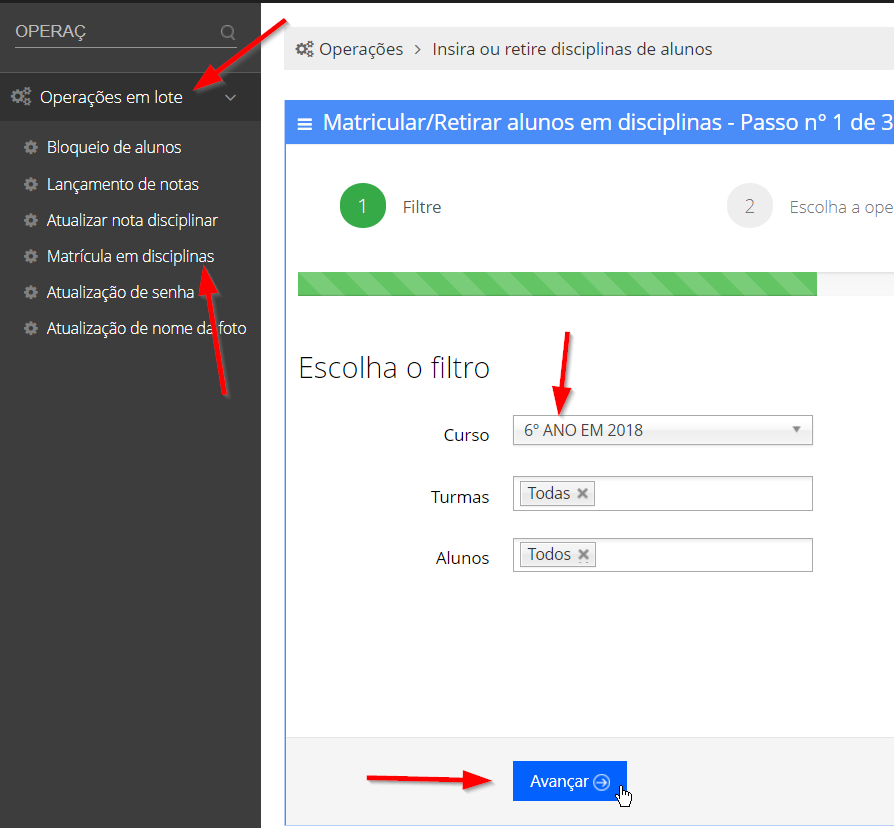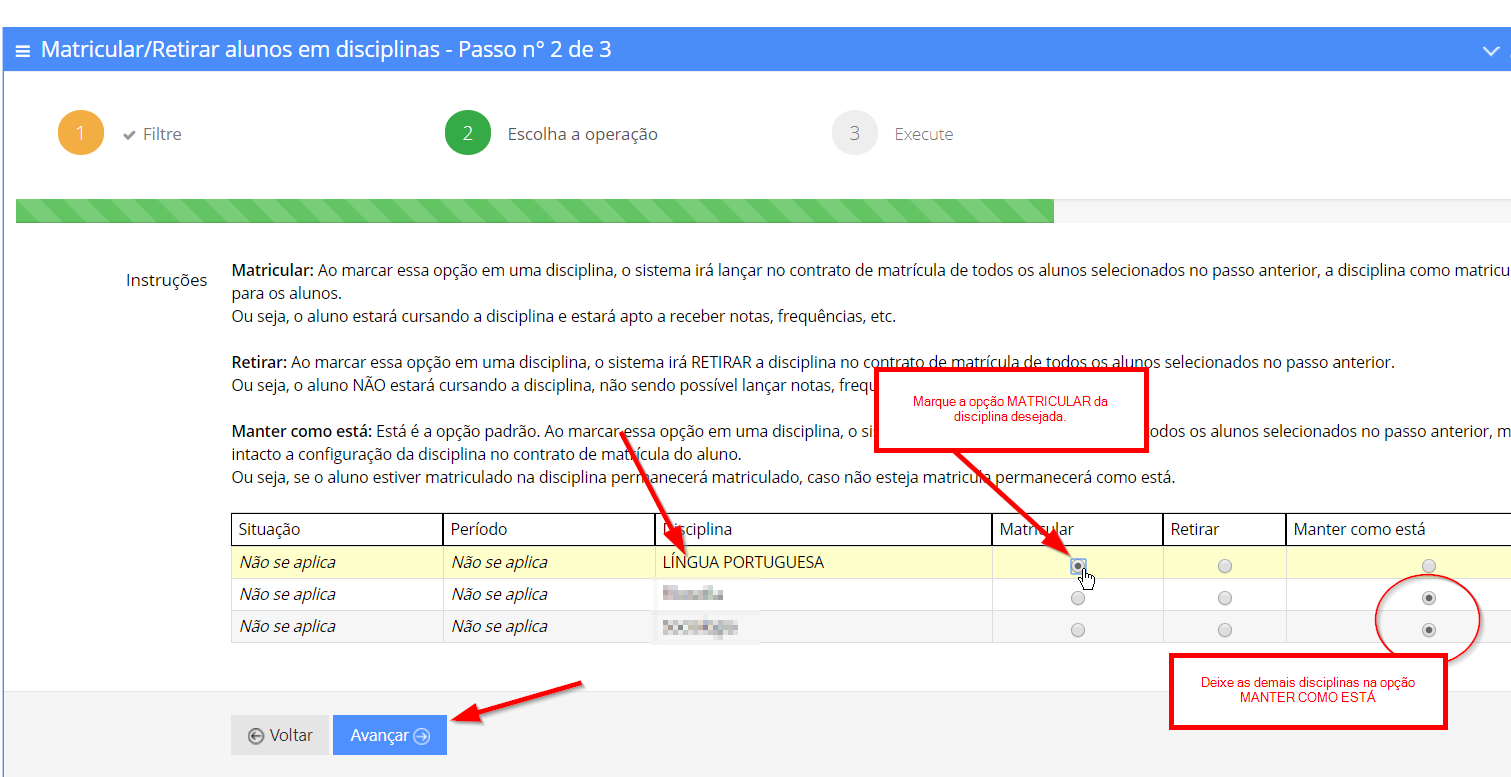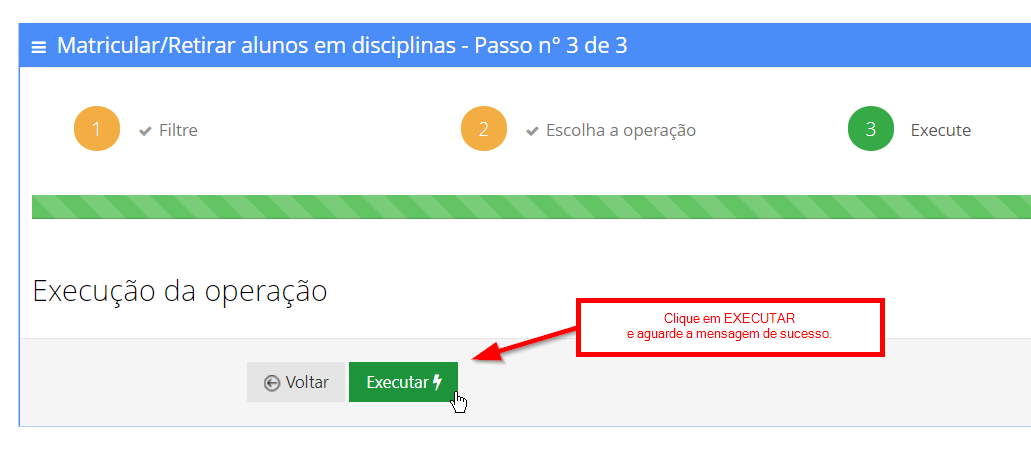1. Para UM aluno – Habilitar disciplinas para um aluno
1 – Clique no menu lateral em "Matrículas" > "Gestão de matrículas"
2 – Pesquise o nome do aluno desejado e clique em ABRIR MATRÍCULA
3 – Com a matrícula do aluno aberta, clique na aba CURSO, e desca a rolagem até a parte de disciplinas
4 – Marque as disciplinas as quais deseja habilitar para o aluno e salve o contrato.
2. Para VÁRIOS alunos – Habilitar disciplinas para alunos
1 – Clique no menu lateral em "Operações em lote" e logo após em "Matrícula em disciplinas".
2 – Na primeira etapa, busque o curso, turmas e alunos os quais você deseja realizar o procedimento de matrícula/retirar em disciplinas, e clique no botão azul AVANÇAR
3 – Serão exibidas todas as disciplinas presentes no curso, com as colunas para escolher entre MATRICULAR, RETIRAR ou MANTER, seguindo nosso exemplo iremos selecionar a opção MATRICULAR da disciplina LINGUA PORTUGUESA, e as demais disciplinas iremos deixar na opção MANTER.
4 – Clique no botão azul AVANÇAR e para executar a ação, clique no botão verde EXECUTAR e aguarde e mensagem de finalização.
5 – Ao receber a mensagem de finalização, feche a janela.
6 – Pronto todos os alunos selecionados foram matriculados/retirados/mantidos nas disciplinas de seu contrato de matrícula, conforme a seleção feita.
7 – Agora já é possivel lançar notas, faltas e demais operações com a nova disciplina.